غیرفعال کردن برنامههای استارت آپ ویندوز
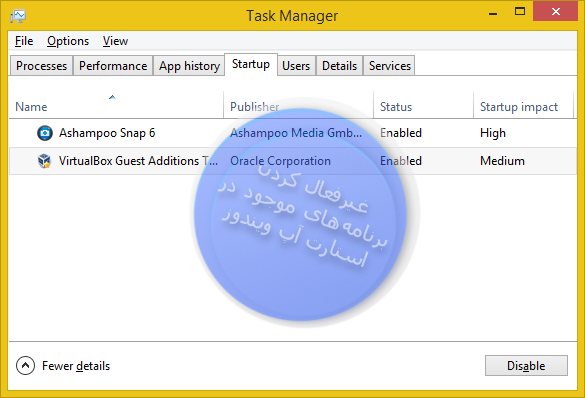
آموزش و نحوه غیرفعال کردن برنامههای استارت آپ (Startup) در ویندوزهای ۸، ۸.۱ و ۷، که به صورت خودکار راه اندازی میشوند (+به صورت تصویری).
استارت آپ ویندوز چیست؟
ویندوز دارای قابلیتی است که به برنامهها این امکان را میدهد تا در هنگام بالا آمدن ویندوز (Cold Boot)، به صورت خودکار و بدون دخالت کاربر اجرا شوند از جمله این برنامهها میتوان به آنتی ویروسها (Anti-Virus) اشاره کرد که برای حفظ امنیت کاربر به صورت خودکار اجرا میشوند.
حال ممکن است برخی از برنامههای ناخوشایند و ناخواسته یا برنامههایی که برای کاربر کاربردی ندارند، در استارت آپ ویندوز قرار گرفته و با هر بار بوت ویندوز، اجرا شوند. یا ممکن است در هنگام بوت کردن ویندوز، کاربر با تعداد زیادی برنامه مواجه شود که باعث کاهش گاهاً شدید سرعت کامپیوتر پس از بوت شدن میشود. در این حالت بهترین کار غیرفعال کردن این گونه برنامههایی است که به صورت خودکار اجرا میشوند.
نحوه غیرفعال کردن برنامههای انتخابی استارت آپ
به دلیل این که رابط گرافیکی ویندوزهای ۸ و ۸.۱ با ویندوز ۷ تفاوت دارد، این قسمت را به دو بخش تقسیم کرده ایم. برای مشاهده آموزش، بر روی [highlight]بلوک[/highlight] مورد نظر خود کلیک کنید:
 ویندوز ۸ و ۸.۱
ویندوز ۸ و ۸.۱
۱- ابتدا Task Manager ویندوز را اجرا کنید. برای این کار میتوانید از کلیدهای ترکیبی Esc + Shift + Ctrl استفاده کنید یا بر روی نوار پایینی ویندوز راست کلیک کرده و گزینه Task Manager را بزنید.
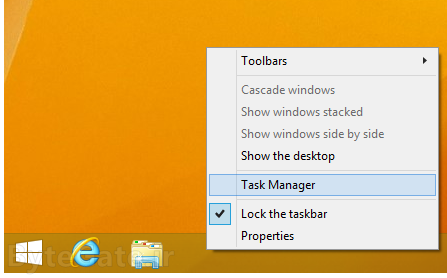
ممکن است پنجره Task Manager باز شده به شکل زیر باشد. در این صورت بر روی More details کلیک کنید. اگر تسک منیجر برای اولین بار اجرا شود، با این پنجره مواجه خواهید شد.
۲- حال پنجره اصلی تسک منیجر باز میشود که به صورت پیش فرض بر روی تب Processes قرار دارد. بر روی تب Startup کلیک کنید.
در تب Startup با بخشی مشابه تصویر زیر روبرو خواهید شد. در قسمت اصلی آن، آیتمإها و برنامههایی که در استارت آپ ویندوز قرار گرفته اند، لیست میشوند. در ستون Name نام برنامه، در ستون Publisher تولید کننده برنامه (که ممکن است واقعی نباشد)، در ستون مهم Status وضعیت فعال یا غیرفعال بودن برنامه در استارت آپ و در ستون Startup impact اولویت اجرا شدن نوشته شده است.

۳- برای غیرفعال کردن برنامهای، با کلیک کردن آن را انتخاب کنید. حال درصورتی که وضعیت برنامه در ستون Status برابر Enabled باشد (به این معناست که پس از بوت شدن ویندوز، اجرا خواهد شد)، با کلیک کردن بر روی کلید Disable در پایین کادر میتوانید آن را غیرفعال کنید. به این صورت پس از بوت شدن ویندوز، برنامه دیگر اجرا نخواهد شد و در ستون Status وضعیت آن به Disabled تبدیل خواهد شد.
 ویندوز ۷
ویندوز ۷
۱- ابتدا برنامه msconfig را اجرا کنید. به این منظور، اول منوی Start ویندوز ( ) را باز کنید. برای اینکار میتوانید از میانبر منوی استارت (کلید Windows) بر روی صفحه کلید خود استفاده کنید یا منو را از پایین، سمت چپ ویندوز خود باز کنید.
) را باز کنید. برای اینکار میتوانید از میانبر منوی استارت (کلید Windows) بر روی صفحه کلید خود استفاده کنید یا منو را از پایین، سمت چپ ویندوز خود باز کنید.
۲- در قسمت Search programs and files عبارت msconfig را وارد کنید سپس برنامه msconfig (![]() ) را از قسمت Programs اجرا کنید. (این کار را میتوانید با اجرای دستور msconfig در برنامه Run نیز انجام دهید)
) را از قسمت Programs اجرا کنید. (این کار را میتوانید با اجرای دستور msconfig در برنامه Run نیز انجام دهید)
۳- پس از اجرا کردن برنامه، با پنجرهای مشابه تصویر زیر مواجه خواهید شد که به صورت پیش فرض بر روی تب General قرار دارد. در این پنجره بر روی تب Startup کلیک کنید.
در تب Startup با تصویری مشابه شکل زیر برخورد خواهید کرد. در قسمت اصلی تب Startup، آیتمها و برنامههایی که در استارت آپ ویندوز قرار دارند و با هر بار بالا آمدن و بوت شدن ویندوز، اجرا میشوند، لیست شده اند. در ستون Startup Item نام آیتم، در قسمت Manufacturer سازنده آن برنامه (که میتواند اسم واقعی آن نباشد)، در قسمت Command دستور دقیقی که هنگام بالا آمدن ویندوز اجرا میشود و در قسمت Location مسیر دقیقی که آیتم برای در لیست بودن استارت آپ در آن جا قرار گرفته است نشان داده میشود.
۴- در کنار هر آیتم، یک تیک (Check box) قرار دارد. وجود داشتن تیک نشان دهنده این است که برنامه در هنگام بوت شدن، اجرا خواهد شد و نبودن تیک به این معناست که خاصیت استارت آپی این آیتم غیرفعال شده بنابراین در هنگام بوت شدن، اجرا نخواهد شد. برای مثال میخواهیم آیتم Ask TBNotifier را که یکی از اجزای تولبار Ask است، غیرفعال کنیم. به این منظور تیک کناری آن را بر میداریم. در نهایت بر روی Ok (برای ذخیره کردن و سپس بستن پنجره) یا بر روی Apply (فقط ذخیره کردن) کلیک میکنیم.
۵- پس از ذخیره کردن ممکن است با پیغامی مبنی بر نحوه انجام تغییرات مواجه شوید. با کلیک بر روی Restart سیستم شما ریستارت شده و تغییرات قابل مشاهده خواهد بود و با کلیک بر روی Exit without restart، پنجره بسته شده و میتوانید به کار خود ادامه دهید و در زمان دلخواه، کامپیوتر خود را خاموش یا ریستارت کرده و تغییرات را مشاهده کنید.

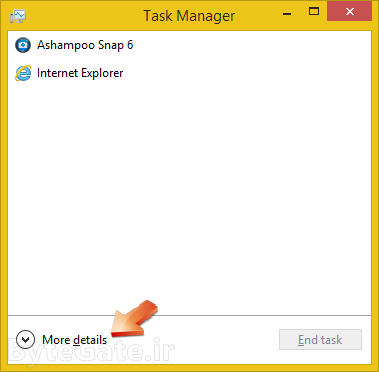
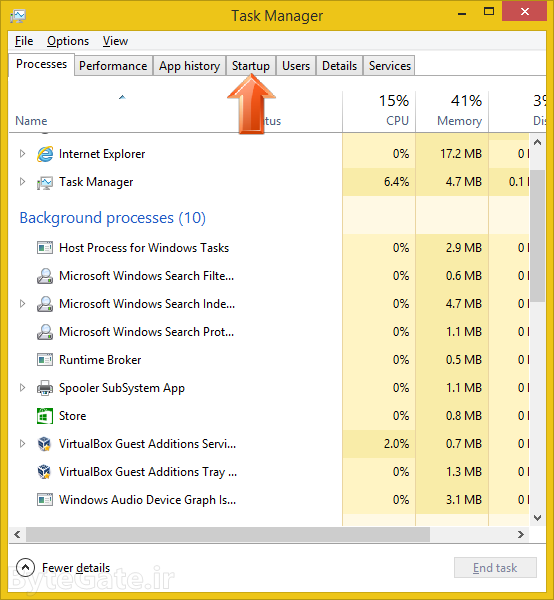
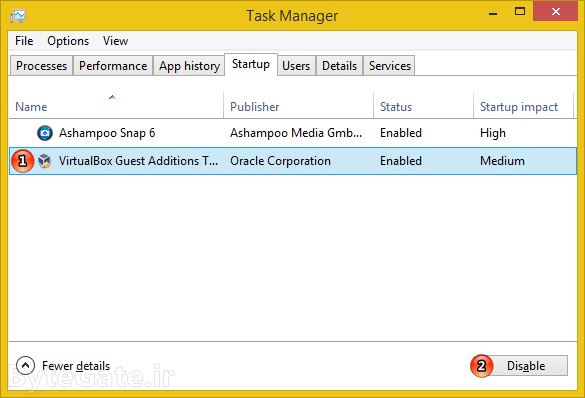
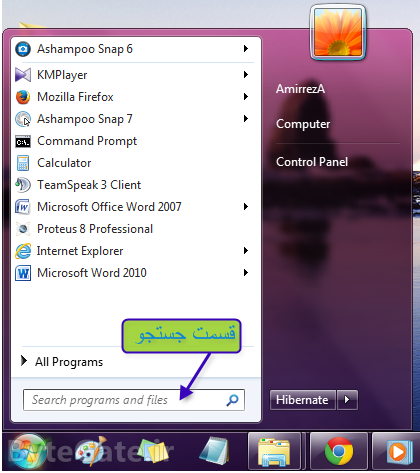
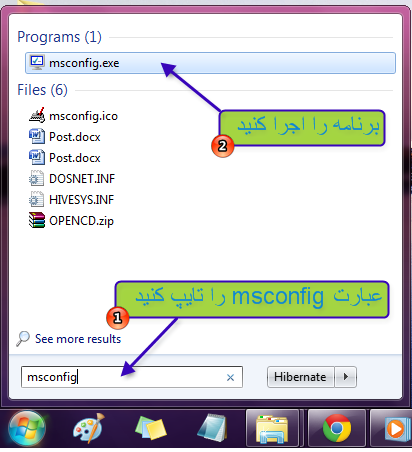
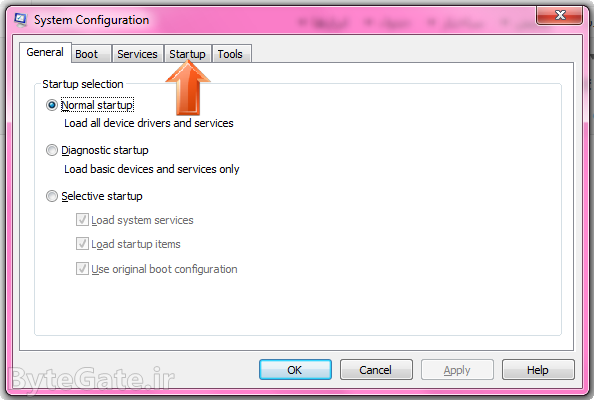
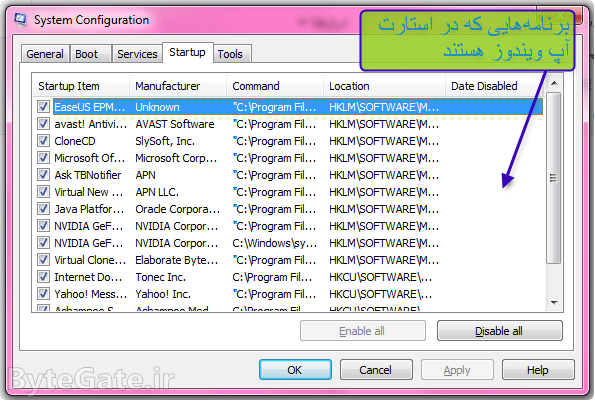
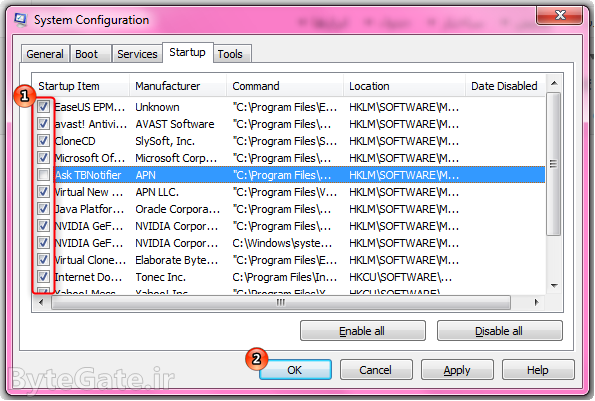
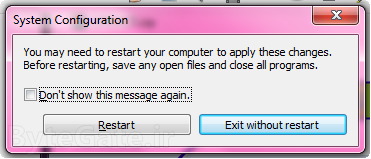
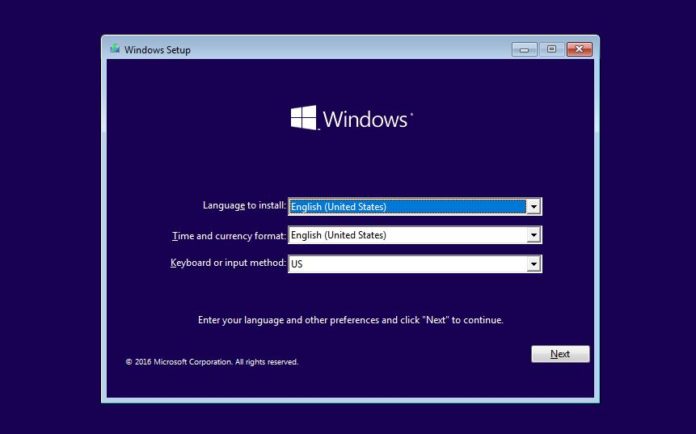
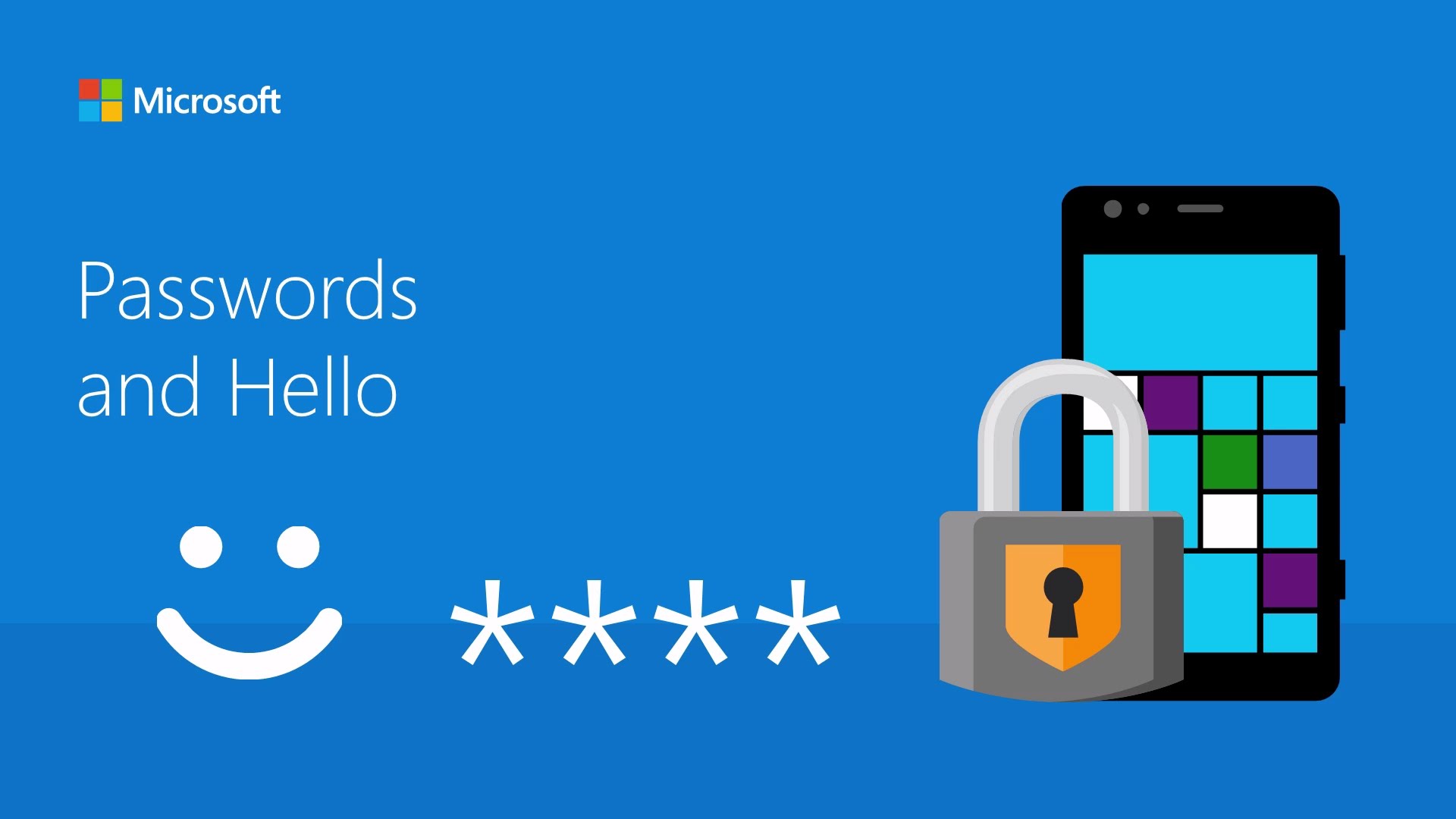
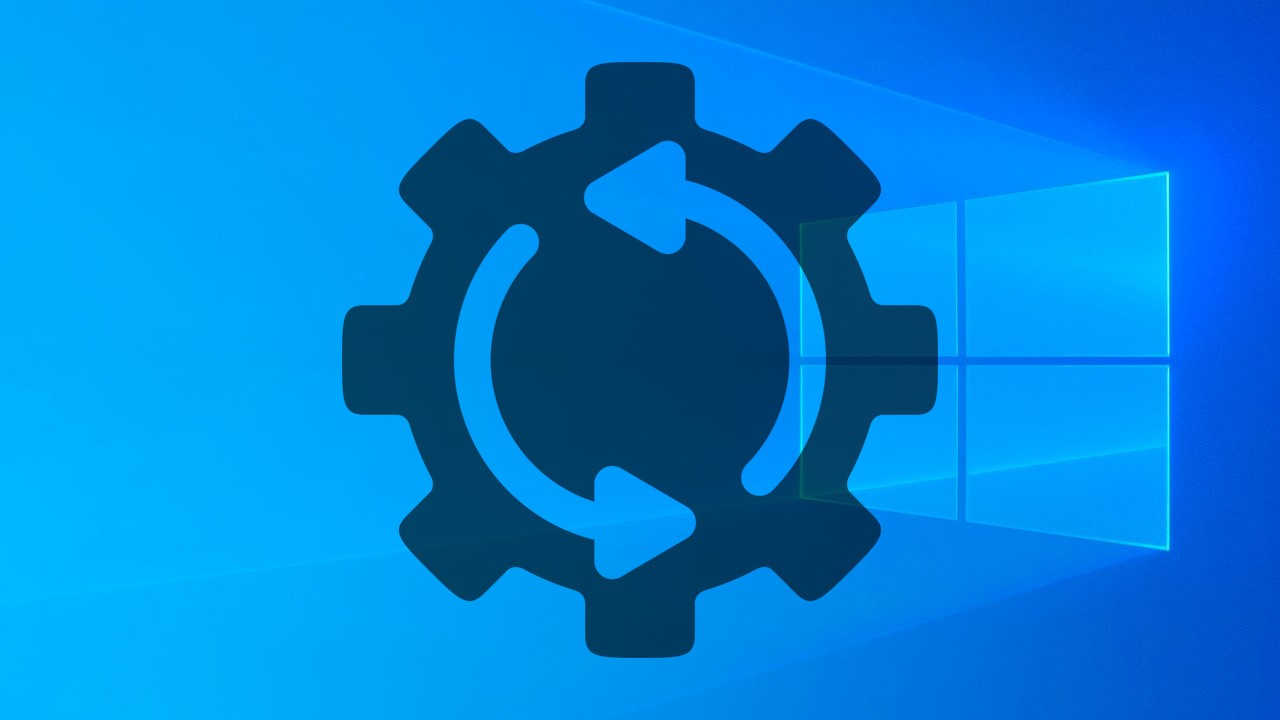
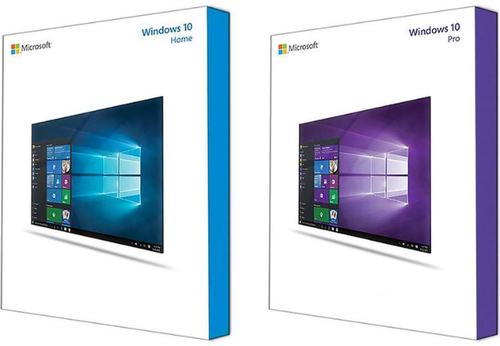
بسیار عالی
ممنون از شما
متشکرو ممنون از سایت و مطالب خوبتون
سلام به شما
من تو قسمت استارت اپ انتی ویروس nod32 رو اضافه میکنم اوکی میکنم هشدار ریستارت شدن یا نشدن ویندوز رو نمیده و بعد وقتی سیستم رو ریستارت میکنم nod32 به طور خودکار اجرا نمیشه…مشکل کجاست؟؟؟
ممنون میشم اگه کمکم کنید .
____________
بازم تو استارت اپ رفتم دوباره nod32 رو تو لیست استارت اپ گذاشتم سیستم رو که ریست کردم این ارور داد
http://8pic.ir/images/cyccbci6me0lhwajkcgf.png
سلام، یه شورت کات از فایل اجرایی نود بسازید. امتحان کنید ببینید با اون شورتکات میتونید راحت برنامه رو باز کنید؟ اگه آره، به مسیر زیر برید و فایل شورت کات رو اونجا کپی کنید:
%appdata%\Microsoft\Windows\Start Menu\Programs\Startup
توجه کنید که علامت % قبل و بعد از عبارت appdata هستش که به دلیل راست چین بودن سایت اینجوری افتاده یعنی میشه این: %appdata% بعد بقیه مسیر.
در قدم بعدی برید به msconfig و تب استارت آپ. از اونجا ببینید تیک نود 32 هست؟ اگه هستش کامپیوتر رو ریستارت کنید ببینید باز میشه یا نه.
اگه از نسخه trial استفاده میکنید پیشنهاد میکنم نود رو به صورت کامل حذف کنید و مطمئن بشین که در msconfig چیزی بنام نود وجود نداره. بعد اونو به صورت عادی نصب کنید. موفق باشید.
ممنونم از راهنمایی کامل و خوبت. انشالله سلامت و پیروز باشی
agha damet garm,chera akhe msconfig ro avaz kardan namarda
agha rasti saiteto khodet sakhti?wp hast?
سلام، ممنون. بله من و داداشم ساختیم وردپرسه.
سلام دستت درد نکنه منم یکی هستم مث خودت دقیقااااااااااا
ایول
سلام دوست عزیز
من یک ویندوز 8.1 روی سیستمم نصب کردم.چون به مرور زمان یکم کند شد خواستم عوضش کنم.ویندوز سون رو که میزارم صفحه سیاه رنگ که مینویسه برای تعویض ویندوز و لود فایلها یک کلید فشار دهید میاد بعد از فشردن یک کلید دیگه منوی ویندوز 8.1 میاد و نمیره.کلافه شدم هر کار میکنم نمیشه نصب کرد.حتی هارد سیستممو رو سیستم دیگه گذاشتم و درایو سی رو فرمت کردم ولی بازم برای نصب ویندوز لوگوی ویندوز هشت میاد و نمیره.
لطفا کمکم کنید.
با تشکر
سلام. دوست عزیز مطمئنید اون دیسک یا فلشی که ویندوز 7 توشه قابل بوت کردنه؟ درضمن به احتمال زیاد مشکل از تنظیمات اولویت بوت شدن تو بایوس شماست. آموزشش تو اینترنت زیاده؛ باید اون دیسک یا فلش رو به اولین اولویت بوت شدن تنظیم کنید. اگه مشکل از ویندوز 7 ای که دارید نباشه، ویندوز 7 به صورت قابل بوت بر روی فلش یا دیسک ریخته شده باشه و اولویت بوت شدن هم درست باشه مشکلی نخواهید داشت.
مرسی داخل ویندوز 8 بلد نبودم
سلام. شما کلید استارت رو بزنید و msconfig رو تایپ و بازش کنید. بعد آموزش رو همینجوری دنبال کنید.
ممنون داش امیر – یا علی- سال نو1394 مبارک- موفق باشی –
عید شما هم مبارک دوست عزیز.
با سلام وخسته نباشید.
برنامه های دیگری هستند که بعد روشن شدن دستگاه خودبه خود فعال میشوند ودر استارتاپ هم نیستند.من انهارا end task میکنم.ولی برای enable کردن انها باید چه کار کنم؟اگر جواب را ایمیل کنید ممنون میشم.
سلام. از قسمت استارت آپ برنامه CCleaner استفاده کنید. اون کاملتره
ممنون پسر خوب
دمت گرم دداش
ممنونم
سلام. ممنون.
عالی بود
dadash namoosan sitet Goode
man dovome computer hastam pas soal ham dar morede PC ziade hamasho lamasab too in site peyda mikonam kheili mashtii hasti eyvala
ایول دمت گرم وقتی کامپیوترو روشن میکردم این قدر برنامه بالا میومد اعصابمو داغون کرده بود
آره بعضا خیلی میرن رو اعصاب آدم
dorood.khaste nabashid
man systemamo k gereftam windows8.1 nasb hasteshvaghti b internet vasl misham az hajme internetam b soraat kam mishe !vaghti porsidam goftan barname haye makhfi hastan ke moghe nasb windows beheshon ejaze update dade shode mikhastam bedonam rahi hast bedon avaz kardan windows onaro gheire faaal konam?
سلام. دوست عزیز لطفا فینگیلیش تایپ نکنید و سوالتونو در پستی که بهش مربوط نیست نپرسید، مرسی
برای غیرفعال کردن آپدیت ویندوز 8.1 {این نوشته} رو بخونید. برای این که بفهمید کدوم پروسه ها (و برنامه ها) از اینترنت استفاده میکنن کلید های Windows+R رو بزنید و Resmon رو تایپ و اجرا کنید، به تب Network برید و بر اساس ستون TOTAL منظم کنید لیست رو. مقدار حجم اینترنت استفاده شده هر برنامه بصورت Real-time نوشته میشه.
ممنون ببخشید.اما کجا سوالمو بپرسم؟
سلام. تو پستی مثل “اینترنت چیست” یا یه پستی که حداقل یکم ربط داشته باشه به سوال مورد نظرتون. اگه پستی پیدا نکردید از قسمت تماس با ما بپرسید
خدا خیرت بده داداش
دمت گرم
آقا امیررضا سلام . عذرمیخوام بغیراز غیرفعال کردن استارت آپ ویندوز ۷ دیگه چه قبیل اقداماتی میتونه تاثیرگذارباشه توبالا اومدن سریعتر ویندوز؟ من تمام برنامه های موجودرو غیرفعال کردم اما ظاهرا تاثیرخاصی نگذاشته.
ممنون یشم اگربتونید تواین زمینه راهنماییم کنید. باتشکر
سلام. نصب بودن درایورهای زیادی و فعال بودن سرویس های زیاد (چه ویندوزی باشه چه از برنامه های جانبی) خیلی رو کند شدن پروسه بوت تاثیر داره. میتونید اونارو حذف کنید و یا سرویس ها رو غیرفعال کنید.
ببخشید چجوری میشه windows program ability رو خاموش کرد اگه میشه توضیح بدید اگه هم میشه به همراه توضیح اسکرین شاتم بگیرید
windows program ability دیگه چیه! ما همچین قابلیتی رو نداریم که. معنیش میشه “قابلیت برنامه” ویندوز!
باسلام
عبارت های موجود در استارت اپ. بصورت کلیشه ائی و متختصر نوشته شده و غالبا از نوع برنامه اجرا شده و ایا این برنامه در روند کارکرد ویندوز تاثیر مستقیم دارد یا خیر. مطلع نیستیم و دقیقا نمیدانیم کدام برنامه نیازی به اجرا شدن اولیه در هنگام بالا امدن ویندوز ندارد. به عبارت ساده تر. امکان معرفی برنامه های مخصوص ویندوز که میبایستی حتما در هنگام استارت اپ حضور داشته باشند کردامند؟
با تشکر
سلام. برنامه های استارت آپ (نه سرویس ها) معمولا یه سری برنامه های جانبی هستن. پس میشه همشونو غیرفعال کرد بدون این که برای ویندوز مشکلی پیش بیاد. حالا اگه اون برنامه رابط درایوری چیزی باشه مسئاله فرق میکنه. برنامه هایی که سازندشون مربوط به سخت افزارهاتونه رو غیرفعال نکنید.
سلام من میخوام اصلا برنامه هایی که نیاز ندارم توی استارت آپ نیاد اصلا، مثلا من برنامه reconnect رو ازسیستم حذف هم کردم ولی باز تو منوی استارت آپ میاد با دستور regedit کلیدشو هم حذف کردم و با جستجو توی درایو c هرچی مربوط به reconnect بود رو پاک کردم ولی باز توی منوی استارت آپ میاد
سلام. اگه به درستی حذف شده باشه دیگه فایلی نمیمونه که اصلا بیاد تو استارت آپ. پیشنهاد میکنم با Your Uninstaller حذف کنید برنامه ها رو. البته اگه ویژگی یه برنامه مخرب رو داشته باشه میتونه از ۱۰۱ راه خودشو بندازه تو استارت آپ
Very good constructive and informative
Thanks a million
زنده باشی
با سلام و احترام
تشکر و آرزوی موفقیت
خیلی ممنونم دوست عزیز.
سلام. لطفا یه آموزش کامل از تسک منیجر تو سایت بذار.
سلام. ممنونم از پیشنهادتون، در آینده حتما میزارم.
سلام من یه مشکل دارم ب تازگی ویندوز۸.۱نصب کردم و چندباری شده ک وقتی لبم روشن میکنم قبل ازاینک ویندوز بالا بیاد پیغام working on updates میادو درصد میده وکلی طول میکشه تا۱۰۰%شه ومیگه ک مواظب باش خاموش نشه کامپیوتر …میشه راهنمایی کنین چطور غیرفعالش کنم؟
سلام. ویندوز شما آپدیت شده و مراحل اعمال تغییرات معمولا چندین بار طول میکشه (وقتی ریستارت میکنید). بزارید این مراحل کامل انجام بشن اگه تو وسط کنسل کنید ویندوز مشکل پیدا میکنه.
سلام دوست عزیز
من به استارتاپ برنامه اضافه کردم, startup impact برنامه رو not measured هستش و با روشن شدن کامپیوتر اجرا نمیشه
چطوری اون رو low,medium,high کنم؟
با تشکر
سلام. استارت آپ ایمپکت توسط خود ویندوز تعیین میشه. مثل اولویت بندی نیس که خودمون عوضش کنیم. اگه مطمئنین که برنامه ران نمیشه میتونین از Task scheduler با تریگر بالا اومدن ویندوز یه event بسازین و بگین که برنامه رو ران کنه.